Як знайти найменше додатне значення (більше 0) в Excel?
Припустимо, у вас є цілий ряд даних, включаючи позитивні та негативні значення, і тут я представив кілька способів знайти найменше позитивне значення (яке перевищує 0) в Excel.
Знайдіть мінімальне значення більше нуля за формулою
Знайдіть і виберіть мінімальне значення більше нуля за допомогою Kutools для Excel ![]()
Знайдіть і виберіть мінімальне значення більше нуля за допомогою формули
В Excel ви можете використовувати формулу масиву, щоб знайти найменші додатні значення.
Виділіть порожню комірку і введіть цю формулу =MIN(IF(A1:E10>0,A1:E10)) в нього і введіть Shift + Ctrl + Enter ключі, щоб отримати найменше позитивне значення у вказаному діапазоні даних.
Порада: У формулі A1: E10 - це діапазон даних, з якого потрібно знайти найменше позитивне значення.
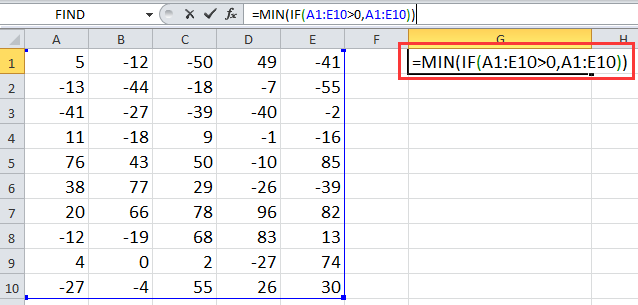
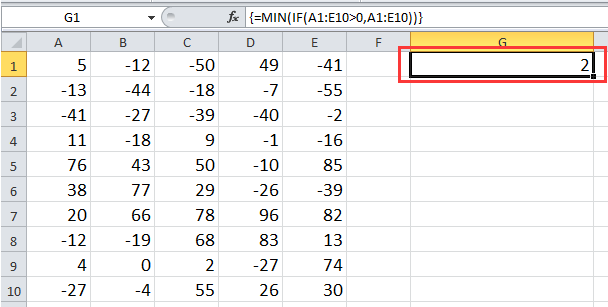
Знайдіть мінімальне значення більше нуля за допомогою Kutools для Excel
Якщо ви погано пам’ятаєте формули, можете скористатися ними Kutools для ExcelАвтора Виберіть певні клітини корисність і Виберіть Клітини з максимальним і мінімальним значенням утиліта для пошуку та вибору мінімального додатного значення.
| Kutools для Excel, з більш ніж 300 зручні функції, полегшує вам роботу. | ||
після безкоштовна установка Kutools для Excel, виконайте наведені нижче дії.
1. Виберіть діапазон даних і натисніть Кутулс > Select > Виберіть певні клітини. Дивіться знімок екрана:
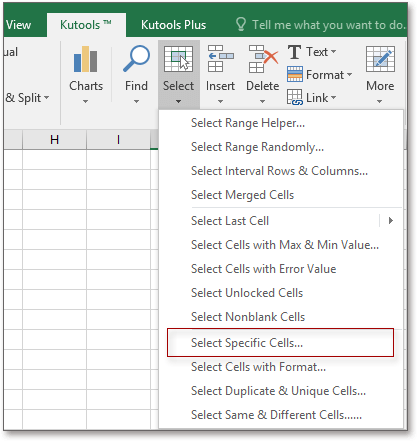
2. Потім у Виберіть певні клітини діалогове вікно, перевірте Осередок при Тип вибору розділ, виберіть Менш при Конкретний тип розділ і тип 0 у наступне поле. Клацніть Ok > OK щоб закрити діалогове вікно. Потім вибираються всі від’ємні числа. дивіться знімки екрану нижче:
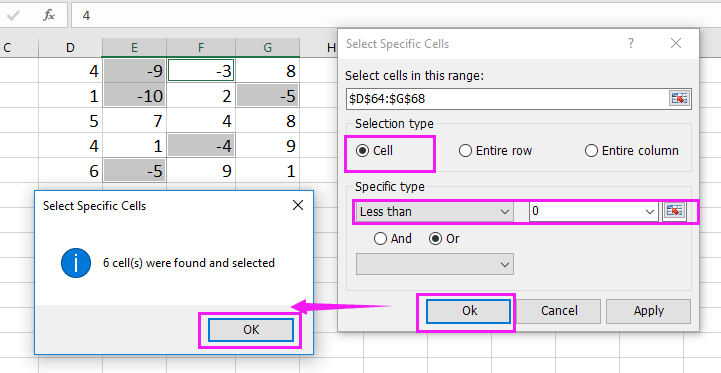
3. прес видаляти клавіша для видалення всіх вибраних негативних значень. Дивіться знімок екрана:
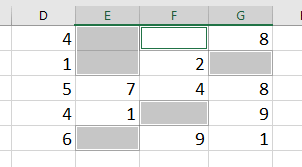
4. Потім виберіть позитивні значення та натисніть Кутулс > Select > Виберіть Клітини з максимальним і максимальним значенням. Дивіться знімок екрана:

5. Потім у Виберіть клітинки з макс. Та мін діалоговому вікні, виберіть тип клітинки, який ви хочете переглянути, і поставте прапорець Мінімальне значення і виберіть, щоб знайти всі комірки або лише першу. Потім клацніть Ok. Дивіться знімок екрана:
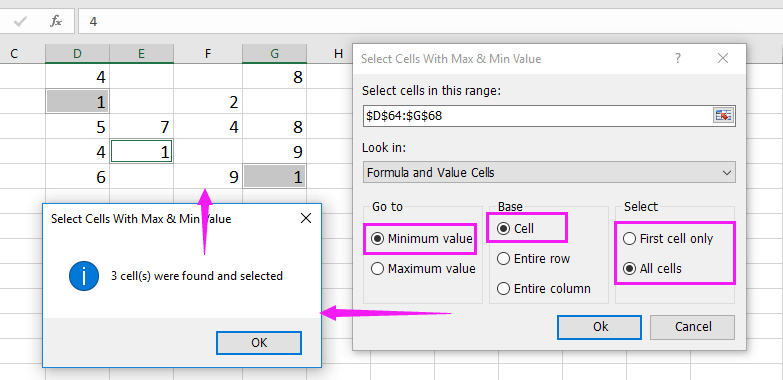
з Виберіть певні клітини Утиліта, ви можете вибрати цілі рядки або стовпці на основі конкретних значень. Клацніть тут, щоб дізнатись більше про Select Specific Cells.
з Виберіть Клітини з максимальним і мінімальним значенням, ви можете вибрати мінімальне значення або максимальне значення у клітинках формули, клітинках значення або як клітинках формули, так і значення, і ви можете вибрати першу клітинку, що з’являється, або всі мінімальну або максимальну клітинки. Натисніть тут, щоб дізнатися більше про Kutools for Excel’s Select Cells with Max & Min Value.
Виберіть найменші позитивні значення
Найкращі інструменти продуктивності офісу
Покращуйте свої навички Excel за допомогою Kutools для Excel і відчуйте ефективність, як ніколи раніше. Kutools для Excel пропонує понад 300 додаткових функцій для підвищення продуктивності та економії часу. Натисніть тут, щоб отримати функцію, яка вам найбільше потрібна...

Вкладка Office Передає інтерфейс із вкладками в Office і значно полегшує вашу роботу
- Увімкніть редагування та читання на вкладках у Word, Excel, PowerPoint, Publisher, Access, Visio та Project.
- Відкривайте та створюйте кілька документів на нових вкладках того самого вікна, а не в нових вікнах.
- Збільшує вашу продуктивність на 50% та зменшує сотні клацань миші для вас щодня!
